Microsoft Teams peut parfois planter avec le code d'erreur CAA5004B. Cette erreur indique que l'application a rencontré un problème inattendu et n'a pas pu terminer le processus de connexion. S'il ne s'agit que d'un problème temporaire côté serveur, vous devriez pouvoir vous connecter après quelques minutes. Si le problème persiste, suivez les étapes de dépannage ci-dessous.
Correction de l'erreur de connexion Microsoft Teams CAA5004B
⇒ Astuce: L'erreur CAA5004B n'affecte pas la version Web de Teams. Vous devriez pouvoir accéder à votre compte via le Web ou l'application mobile.
Supprimer des équipes du dossier AppData
- Aller vers AppData\Local\Microsoft.
- Supprimez le dossier Teams.
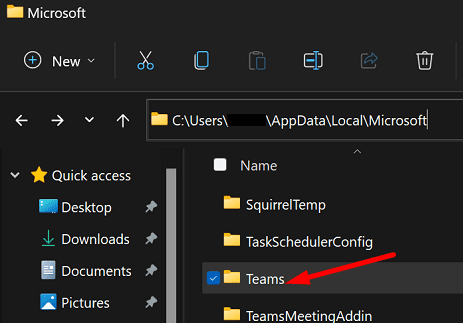
- Ensuite aller à AppData\Roaming\Microsoft.
- Supprimez le dossier Teams.
- Redémarrez l'application et vérifiez si vous pouvez vous connecter à votre compte.
Vous devriez pouvoir vous connecter à votre compte Teams après avoir supprimé le dossier Teams des dossiers Local et Roaming. Malheureusement, lorsque vous essayez de vous connecter la prochaine fois, l'erreur CAA5004B peut réapparaître. Supprimez les dossiers Teams comme indiqué ci-dessus et réessayez.
Reconnectez votre compte Teams sous Windows
Si votre compte Teams est géré par une organisation, reconnectez-le à votre ordinateur.
- Aller vers Réglages.
- Cliquer sur Comptes.
- Ensuite, faites défiler jusqu'à Accéder au travail ou à l'école.

- Localisez votre Compte d'équipes et déconnectez-le.
- Attendez 30 secondes, puis reconnectez votre compte.
Si votre compte Teams n'est pas répertorié sous Accès professionnel ou scolaire, ajoutez-le manuellement.
Désactivez votre VPN, votre antivirus et votre pare-feu
Les programmes antivirus tiers peuvent parfois empêcher les serveurs de Microsoft d'authentifier votre compte Teams. Par conséquent, vous ne pouvez pas accéder à votre compte. Désactivez temporairement votre VPN, votre antivirus, votre programme anti-logiciels espions, votre pare-feu et tous les autres outils de sécurité tiers installés sur votre machine.
Redémarrez Teams et vérifiez si vous obtenez toujours le code d'erreur CAA5004B lorsque vous essayez de vous connecter à votre compte. N'oubliez pas de réactiver vos outils de sécurité après vous être connecté à votre compte Teams.
Réinstaller les équipes
Si vous ne pouvez toujours pas accéder à votre compte, réinstallez Teams. Aller à Panneau de commande, sélectionnez Désinstaller un programme, cliquer sur Équipes Microsoft, puis appuyez sur le Désinstaller bouton.

Redémarrez votre ordinateur et téléchargez l'application de bureau Teams sur le site officiel de Microsoft.
Si la réinstallation de l'application ne résout pas le problème, contactez votre administrateur informatique pour obtenir de l'aide. Faites-leur savoir quelles méthodes de dépannage vous avez essayées jusqu'à présent.
Conclusion
Pour corriger le code d'erreur Microsoft Teams CAA5004B, supprimez le dossier Teams des dossiers Local et Roaming AppData. Ensuite, accédez aux paramètres Windows et reconnectez votre compte Teams. De plus, désactivez votre VPN, votre antivirus et votre pare-feu pour vous assurer qu'ils ne bloquent pas le processus de connexion. Si l'erreur persiste, réinstallez Teams et contactez votre administrateur informatique.
Avez-vous réussi à vous débarrasser de l'erreur CAA5004B et à accéder à votre compte Teams? Faites-le nous savoir dans les commentaires ci-dessous.